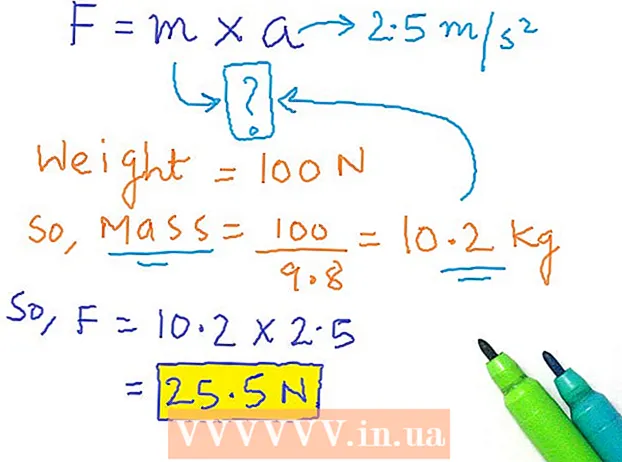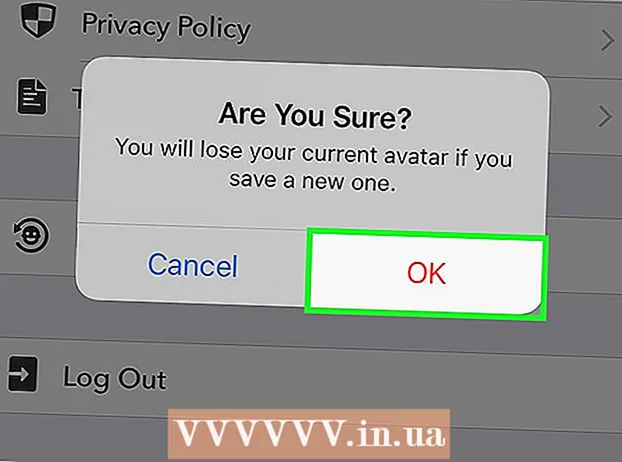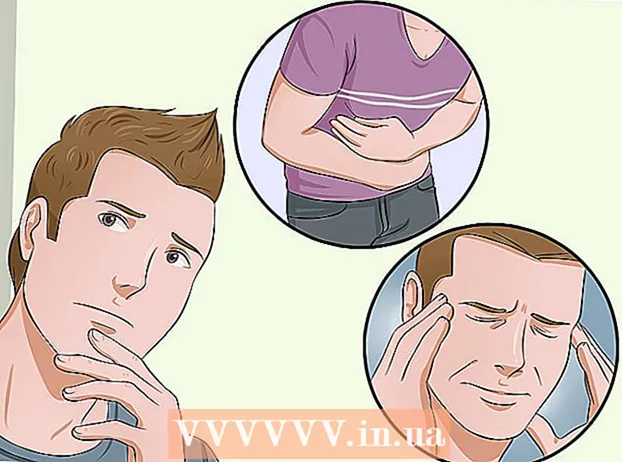Pengarang:
Morris Wright
Tanggal Pembuatan:
27 April 2021
Tanggal Pembaruan:
1 Juli 2024
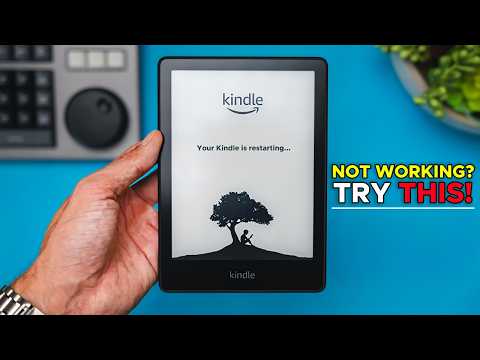
Isi
- Melangkah
- Metode 1 dari 3: Reset Standar
- Metode 2 dari 3: Pulihkan pengaturan pabrik
- Metode 3 dari 3: Hard reset Kindles generasi pertama dan kedua
- Tips
Jika Kindle Anda macet atau sering mengalami masalah, Anda dapat mendiagnosis kesalahan menggunakan pengaturan ulang. Pengaturan ulang standar akan menyelesaikan sebagian besar masalah, tetapi Anda juga dapat mengatur ulang perangkat ke pengaturan pabrik atau mencoba mengatur ulang paksa pada perangkat yang lebih lama. Ini kemungkinan akan membuat Kindle Anda seperti baru lagi.
Melangkah
Metode 1 dari 3: Reset Standar
 Kapan menggunakan reset. Reset dapat digunakan untuk memperbaiki layar atau masalah kompatibilitas.
Kapan menggunakan reset. Reset dapat digunakan untuk memperbaiki layar atau masalah kompatibilitas. - Alasan paling umum untuk mengatur ulang Kindle Anda adalah untuk memperbaiki layar yang macet atau tidak responsif.
- Anda juga dapat mencoba mengatur ulang jika komputer Anda tidak lagi mengenali Kindle, atau jika Anda mendapatkan kesalahan saat menghubungkan perangkat ke komputer Anda.
- Lakukan juga setel ulang jika screen saver memberi tahu Anda untuk menyambung ke jaringan Wi-Fi.
 Tekan dan tahan tombol daya selama 20 detik.
Tekan dan tahan tombol daya selama 20 detik.- Ini tidak hanya akan mematikan perangkat, tetapi juga reboot.
- Layar restart akan muncul segera setelah Anda melepaskan tombol power (setelah 20 detik).
 Beri Kindle waktu sejenak untuk memulai ulang. Ini terjadi dalam 1 hingga 2 menit. Harap bersabar dan berikan waktu yang cukup bagi perangkat untuk menyelesaikan pengaturan ulang.
Beri Kindle waktu sejenak untuk memulai ulang. Ini terjadi dalam 1 hingga 2 menit. Harap bersabar dan berikan waktu yang cukup bagi perangkat untuk menyelesaikan pengaturan ulang. - Mungkin saja Kindle hang saat restart. Ini biasanya terjadi jika layar mulai ulang tidak menghilang setelah 10 menit.
 Isi daya Kindle. Jika perangkat macet atau tidak merespons sama sekali untuk reset selama reboot, colokkan pengisi daya dan biarkan Kindle Anda terisi selama 30 menit atau lebih.
Isi daya Kindle. Jika perangkat macet atau tidak merespons sama sekali untuk reset selama reboot, colokkan pengisi daya dan biarkan Kindle Anda terisi selama 30 menit atau lebih. - Pastikan Kindle Anda memiliki cukup waktu untuk terisi penuh.
 Tekan dan tahan lagi tombol daya. Saat pengisian daya selesai, tekan dan tahan lagi tombol daya selama sekitar 20 detik.
Tekan dan tahan lagi tombol daya. Saat pengisian daya selesai, tekan dan tahan lagi tombol daya selama sekitar 20 detik. - Layar restart sekarang akan muncul kembali. Beri perangkat beberapa menit untuk reboot. Ini harus menyelesaikan pengaturan ulang.
Metode 2 dari 3: Pulihkan pengaturan pabrik
 Putuskan apakah perlu membersihkan Kindle Anda. Mengembalikan konten Kindle Anda pada dasarnya berarti mengembalikannya ke pengaturan pabrik. Lakukan ini hanya jika Anda berencana untuk menjual atau memberikan Kindle Anda. Lakukan ini bahkan jika Anda mencurigai bahwa unduhan menyebabkan masalah.
Putuskan apakah perlu membersihkan Kindle Anda. Mengembalikan konten Kindle Anda pada dasarnya berarti mengembalikannya ke pengaturan pabrik. Lakukan ini hanya jika Anda berencana untuk menjual atau memberikan Kindle Anda. Lakukan ini bahkan jika Anda mencurigai bahwa unduhan menyebabkan masalah. - Anda tidak dapat melakukan reset pabrik jika layar Anda macet, atau jika Anda tidak menghidupkan perangkat Anda.
- Cadangkan file yang paling penting dan diperlukan sebelum memulihkan nilai default. Jika Anda menghapus Kindle Anda, Anda akan kehilangan semua file yang Anda taruh di dalamnya. Konten yang dibeli melalui Amazon akan tetap ada melalui tautan ke akun Anda dan dapat diunduh lagi, tetapi Anda perlu menyimpan ebook dan aplikasi dari sumber lain secara terpisah.
 Isi daya Kindle jika perlu. Anda tidak dapat mengembalikan nilai default tanpa level baterai 40 persen atau lebih.
Isi daya Kindle jika perlu. Anda tidak dapat mengembalikan nilai default tanpa level baterai 40 persen atau lebih. - Periksa kondisi baterai melalui pengaturan. Ketuk roda gigi di sudut kanan atas layar. Sebuah menu akan muncul, lalu pilih "More ..."
- Gulir ke bawah melalui opsi di menu pengaturan dan ketuk kata "Perangkat".
- Status baterai adalah entri kedua dalam daftar. Saat baterai hanya 40 persen penuh, sambungkan Kindle ke pengisi daya.
 Buka pengaturan "Perangkat". Setelah memverifikasi bahwa baterai memiliki daya yang cukup untuk mengembalikan ke setelan pabrik, kembali ke pengaturan.
Buka pengaturan "Perangkat". Setelah memverifikasi bahwa baterai memiliki daya yang cukup untuk mengembalikan ke setelan pabrik, kembali ke pengaturan. - Ketuk roda gigi di sudut kanan atas jendela. Pilih "Lainnya ..." dari daftar opsi yang muncul.
- Gulir ke bawah hingga Anda melihat kata "Perangkat". Pilih ini dengan mengetuk layar.
 Ketuk "Setel Ulang ke Default Pabrik.Gulir melalui pengaturan "Perangkat" sampai Anda menemukan "Reset ke Default Pabrik." Ketuk layar untuk memunculkan dialog konfirmasi.
Ketuk "Setel Ulang ke Default Pabrik.Gulir melalui pengaturan "Perangkat" sampai Anda menemukan "Reset ke Default Pabrik." Ketuk layar untuk memunculkan dialog konfirmasi.  Pilih "Hapus semuanya."Anda akan diminta untuk mengkonfirmasi pemulihan ke pengaturan pabrik. Konfirmasikan ini dengan mengetuk" Hapus semuanya ".
Pilih "Hapus semuanya."Anda akan diminta untuk mengkonfirmasi pemulihan ke pengaturan pabrik. Konfirmasikan ini dengan mengetuk" Hapus semuanya ". - Tindakan ini akan membatalkan pendaftaran akun Amazon Anda dari Kindle. Perangkat akan reboot dan semua file pribadi akan dihapus.
Metode 3 dari 3: Hard reset Kindles generasi pertama dan kedua
 Kapan melakukan hard reset. Jika masalah tetap ada setelah reset standar, Anda dapat mencoba hard reset menggunakan tombol reset baterai di bagian belakang perangkat Anda.
Kapan melakukan hard reset. Jika masalah tetap ada setelah reset standar, Anda dapat mencoba hard reset menggunakan tombol reset baterai di bagian belakang perangkat Anda. - Fitur ini hanya tersedia di Kindles generasi ke-1 dan ke-2. Perangkat generasi ketiga tidak memiliki kemampuan ini, dan Anda berisiko membatalkan garansi jika mencoba membuka perangkat.
 Lepaskan bagian belakang casing. Anda membutuhkan baji untuk mengangkat bagian belakang perangkat dan mengakses baterai.
Lepaskan bagian belakang casing. Anda membutuhkan baji untuk mengangkat bagian belakang perangkat dan mengakses baterai. - Jika Anda memiliki kuku yang panjang dan kokoh, Anda mungkin dapat melepas panel belakang tanpa alat. Jika ini tidak berhasil, gunakan obeng atau pembuka surat.
 Masukkan pin ke dalam lubang di bawah baterai. Anda membutuhkan penjepit tipis atau penjepit kertas untuk ini.
Masukkan pin ke dalam lubang di bawah baterai. Anda membutuhkan penjepit tipis atau penjepit kertas untuk ini. - Baterai berbentuk persegi panjang putih besar.
- Anda akan menemukan lubang reset di bawah baterai, agak ke kiri.
- Dorong pin atau klip kertas ke dalam lubang reset. Tekan dan tahan tombol dengan penjepit kertas selama 5 hingga 10 detik untuk melakukan reset penuh.
 Tekan dan tahan tombol daya selama 15 hingga 30 detik. Geser dan tahan tombol daya selama 15 hingga 30 detik untuk melakukan reset standar.
Tekan dan tahan tombol daya selama 15 hingga 30 detik. Geser dan tahan tombol daya selama 15 hingga 30 detik untuk melakukan reset standar. - Layar akan menyala dan menampilkan layar setel ulang saat Anda menahan tombol daya.
 Lepaskan baterai dan ulangi jika perlu. Jika hard reset ini tidak berhasil, lepas dan sambungkan kembali baterai, lalu ulangi langkah sebelumnya.
Lepaskan baterai dan ulangi jika perlu. Jika hard reset ini tidak berhasil, lepas dan sambungkan kembali baterai, lalu ulangi langkah sebelumnya. - Setelah Anda memasang kembali baterai, masukkan pin ke input reset selama beberapa detik. Geser dan tahan tombol daya selama 15 hingga 30 detik setelah Anda selesai memulai ulang layar.
Tips
- Jika mengatur ulang Kindle Anda tidak menyelesaikan masalah, kunjungi http://www.amazon.com/contact-us. Anda juga dapat menghubungi nomor layanan internasional: 1-206-266-0927.